
对于颜色精度要求较高的设计从业者来说,电脑显示器在使用前都要进行颜色校正,下面为大家带来了win11颜色校正的操作过程,希望能够帮到上忙~
win11颜色校正操作方法:
1、鼠标点击桌面win按钮,在弹出的菜单界面中点击设置。
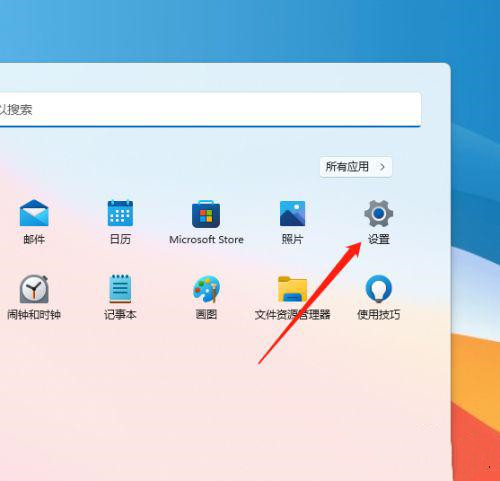
2、进入设置菜单界面,点击显示。
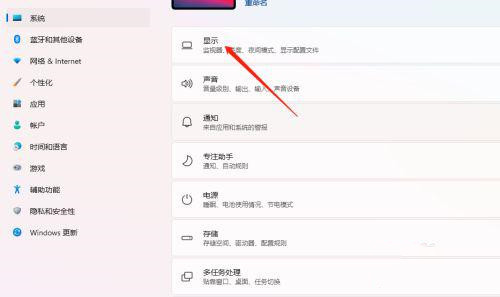
3、进入显示设置之后,点击高级显示。
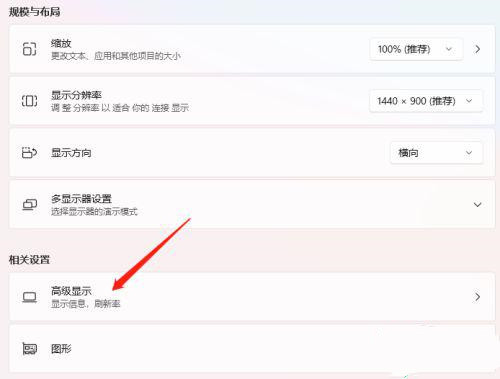
4、进入高级显示设置之后,点击显示器1的显示适配器属性。
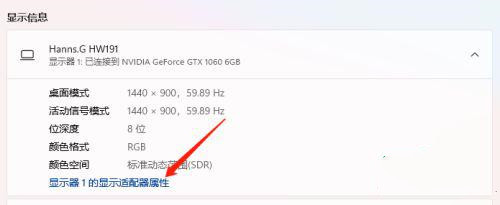
5、点击进入属性设置,点击颜色管理就可以校正啦。
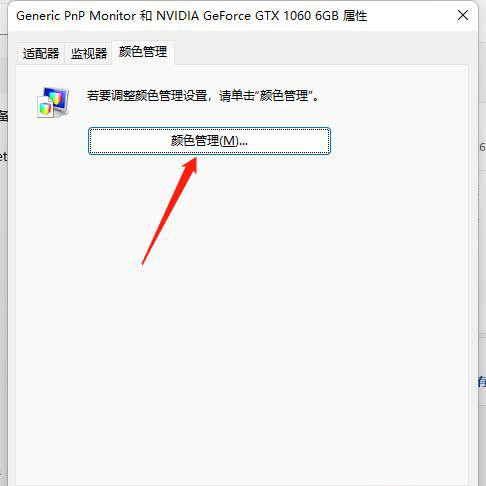
相关推荐:
上面就是游戏6小编为大家带来win11颜色校正怎么操作的详细内容啦!如果大家什么不了解的赶紧留言提问吧!更多相关好玩有趣的讯息请关注游戏6。